

目前无线路由器的应用非常广泛,这里我们主要介绍如何配置无线路由器,包括介绍网络参数设置部分、LAN口网络参数设置等方面。众所周知,无线信号是数据传输的载体,这意味着无线网络的稳定与无线信号有着非常直接的关系。其实,要想让无线路由器处于一个非常稳定的状态,必须对路由器进行一系列的合理设置,在实际应用中,很多用户购买了无线路由器之后,将ADSL相关信息填写进去就直接使用。
如何配置无线路由器
配置无线路由器之前,必须将PC与无线路由器用网线连接起来,网线的另一端要接到无线路由器的LAN口上。物理连接安装完成后,要想配置无线路由器,还必须知道两个参数,一个是无线路由器的用户名和密码;另外一个参数是无线路由器的管理IP。笔者的TP-LINKWR641G无线路由器默认管理IP是192.168.1.1,用户名和密码都是admin。
要想配置无线路由器,必须让PC的IP地址与无线路由器的管理IP在同一网段。为此,笔者把自己笔记本网卡的地址更改为192.168.1.232,子网掩码用系统默认的即可,网关无需设置。目前,大多数的无线路由器只支持Web页面配置方式,而不支持Telnet等配置模式。在浏览器中,输入无线路由器的管理IP,桌面会弹出一个登录界面,将用户名和密码填写进入之后,我们就进入了无线路由器的配置界面。进入无线路由器的配置界面之后,系统会自动弹出一个"设置向导"。在"设置向导"中,系统只提供了WAN口的设置。建议用户不要理会"设置向导",直接进入"网络参数设置"选项。
网络参数设置部分
在无线路由器的网络参数设置中,必须对LAN口、WAN口两个接口的参数设置。在实际应用中,很多用户只对WAN口进行了设置,LAN口的设置保持无线路由器的默认状态。
要想让无线路由器保持高效稳定的工作状态,除对无线路由器进行必要的设置之外,还要进行必要的安全防范。用户购买无线路由器的目的,就是为了方便自己,如果无线路由器是一个公开的网络接入点,其他用户都可以共享,这种情况之下,用户的网络速度还会稳定吗?为了无线路由器的安全,用户必须清除无线路由器的默认LAN设置。笔者的TP-LINKWR641G无线路由器,默认LAN口地址是192.168.1.1,为了防止他人入侵,笔者把LAN地址更改成为192.168.1.254,子网掩码不做任何更改。LAN口地址设置完毕之后,点击"保存"后会弹出重新启动的对话框。
LAN口网络参数设置
配置了LAN口的相关信息之后,再配置WAN口。对WAN口进行配置之前,先要搞清楚自己的宽带属于哪种接入类型,固定IP、动态IP,PPPoE虚拟拨号,PPTP,L2TP,802.1X+动态IP,还是802.1X+静态IP。笔者使用的是固定IP的ADSL宽带,为此,WAN口连接类型选择"静态IP",然后把IP地址、子网掩码、网关和DNS服务器地址填写进去就可以了。
说明
诸如IP地址、子网掩码、网关和DNS服务器等信息,都是宽带运营商提供的。另外,固定IP的ADSL也属于静态IP的连接模式。LAN口和WAN口的配置完成之后,下面我们要配置无线参数。在配置无线路由器时,严格来说没有步骤,笔者建议用户按照无线路由器配置页面中的次序进行配置。
关键词标签:无线路由器
相关阅读
热门文章
 如何将无线路由当无线交换机使用方法
如何将无线路由当无线交换机使用方法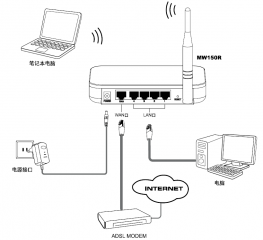 mercury无线路由器设置图文教程(水星MW150R
mercury无线路由器设置图文教程(水星MW150R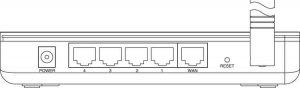 水星Mercury路由器设置ADSL上网设置(图文教
水星Mercury路由器设置ADSL上网设置(图文教 Dlink 无线路由器怎么设置 dlink DI-624无线
Dlink 无线路由器怎么设置 dlink DI-624无线
人气排行 无线路由器信号增强设置方法fast无线路由器设置方法 FAST FW300R无线路由器设置图解mercury无线路由器设置图文教程(水星MW150R)TP-Link 54M 无线宽带路由器密码的设置图文教程tenda无线路由器设置教你用无线热点chinanet免费无线上网TP-LINK 无线路由器设置详细图解TL-WR340G 无线路由器设置8步走
查看所有0条评论>>